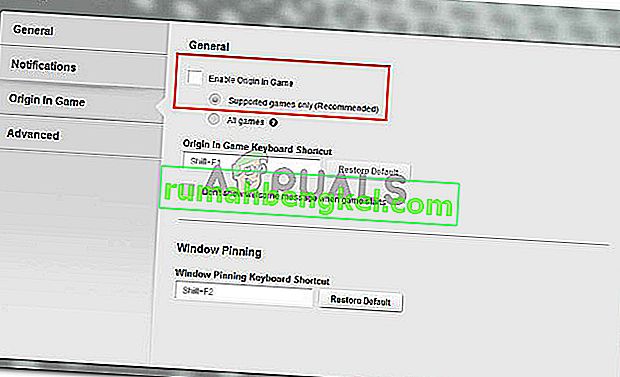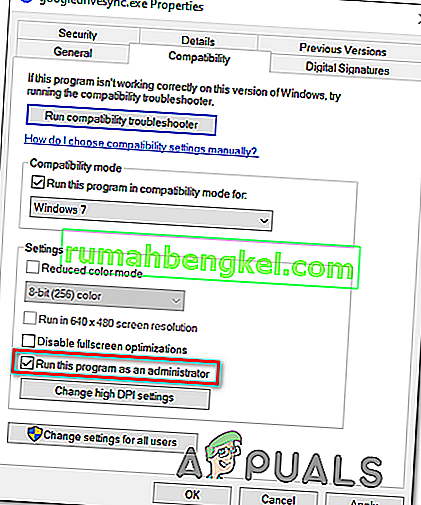Dragon Age: Inquisition веднага беше приет от феновете на франчайза, но това не означава, че това е игра без проблеми. Въпреки че проблемите с конзолата са разглеждани най-вече, има един повтарящ се проблем с компютъра, който Bioware изглежда не може да поправи. Много играчи съобщават, че играта се срива на работния плот без съобщение за грешка. Някои потребители съобщават, че това се случва веднага след стартирането, докато други получават катастрофата само когато стигнат до определен регион на играта (Skyhold).
Причини, поради които Dragon Age: Inquisition се срива на работния плот
Проучихме проблема, като разгледахме различни потребителски отчети и техните решения относно отстраняването на проблема. Въз основа на това, което успяхме да съберем, има няколко сценария, за които е известно, че задействат този конкретен проблем:
- Антивирусът на трета страна срива играта - Въз основа на различни потребителски доклади има няколко антивирусни пакета на трети страни, за които е известно, че сриват играта или я блокират изцяло, което не позволява да се стартира.
- 3D Vision на Nvidia разбива играта - Една от актуализациите на Nvidia, способна да даде възможност за 3D визия на поддържащи компютри. Съобщава се обаче, че това води до срив на играта в региона SkyHold
- Вградено меню Origins - Платформата Origins има вградено меню, което е активирано по подразбиране с всички поддържани приложения. Hoverer, с Dragon Age: Inquisition, това меню е известно, че причинява срив на съобщение за грешка.
- Графичните настройки са твърде амбициозни - Много отчети за потребители с поведението при срив към работния плот съобщават, че са коригирани, след като засегнатите потребители са задали графичните настройки на Автоматично .
- Настройките на VSync и Tesselation разбиват играта - Има две конкретни графични настройки, за които се подозира, че причиняват срив: VSync и Tesselation. Някои потребители съобщават за спиране на сривовете, като задават Vsync на Adaptive и Tesselation на Medium.
- Грешката на Lunge - Това е по същество грешка, която кара играта да се срине, ако играчът надгради своя герой или спътник до умението за безпроблемно изпадане . Най-често се съобщава, че се случва при скромни GPU карти.
- Овърклок на GPU или RAM - Някои потребители съобщават, че са успели да спрат изцяло сривовете, след като са подценили леко своите RAM модули или GPU.
Ако в момента се мъчите да разрешите този конкретен проблем, тази статия ще ви предостави списък с проверени стъпки за отстраняване на неизправности. По-долу имате списък с методи, за които е потвърдено, че са ефективни от поне един потребител, срещащ същия проблем.
За най-добри резултати, моля, следвайте методите по-долу, докато срещнете корекция, която е ефективна при разрешаването на проблема за вашия конкретен сценарий.
Метод 1: Деактивирайте антивирусната защита на трета страна
Според различни потребителски отчети проблемът вероятно ще бъде причинен от антивирус на трета страна (ако използвате такъв). Оказва се, че много AV решения на трети страни са свръхзащитни и ще блокират изходящата връзка на Dragon Age: Inquisition, причинявайки срив на играта.
Повечето потребители съобщават за AVG като за виновника, който причинява проблема, но е много вероятно да има и други AV клиенти, които ще създадат същия проблем.
Въз основа на това, което докладваха най-засегнатите потребители, проблемът може да бъде разрешен чрез деинсталиране на приложението на трета страна изцяло, чрез добавяне на изключение за защита както на играта, така и на клиента Origin или чрез деактивиране на антивируса.
Имайте предвид, че процесът на добавяне на изключение към вашия AV на трета страна ще бъде различен в зависимост от това кой софтуер използвате. В AVG можете да добавите изключение за защита, като отворите Опции> Разширени настройки . След това щракнете върху Изключения от лявото меню и щракнете върху Добавяне на изключение . След това продължете и добавете изключение към изпълнимия файл на играта и още едно към изпълнимия файл на Origin.

Друго решение е да деинсталирате напълно AV от трета страна. Това е за предпочитане, ако използвате пакет за защита на трета страна, който включва външна защитна стена - правилата за защита на защитната стена няма да бъдат деактивирани, ако деактивирате защитата в реално време на вашия AV. Вместо това можете да опитате да деинсталирате всяка следа от вашия антивирус на трета страна.
Ако този метод не е приложим за вашата ситуация или не е разрешил проблема, преминете към следващия метод по-долу.
Метод 2: Деактивирайте 3D Vision (ако е приложимо)
Очевидно при някои потребители проблемът е бил с функция на Nvidia, включена в някои драйвери на графични карти. Въз основа на различни потребителски отчети е известно, че проблемът възниква при потребители, които са инсталирали нов драйвер на Nvidia, наречен 3D Vision . Въпреки че това трябва да е функция, която позволява на потребителите да гледат 3D Blu-Rays от компютър, изглежда, че пречи на Dragon Age: Inquisition .
Някои потребители, срещащи същия проблем, съобщават, че проблемът е отстранен веднага след деинсталирането на драйвера. Ако използвате 3D Vision за гледане на 3D Blu-ray филми, преинсталирайте драйвера веднага щом имате нужда от него
Ето кратко ръководство за деинсталиране на драйвера Nvidia 3D Vision:
- Натиснете клавиша Windows + R, за да отворите диалоговия прозорец Изпълнение . След това напишете „ appwiz.cpl “ и натиснете Enter, за да отворите програми и функции.

- Вътре в Програми и функции превъртете надолу през списъка с приложения, щракнете с десния бутон върху Nvidia 3D зрителния драйвер и щракнете Деинсталиране .

- Следвайте инструкциите на екрана, за да премахнете драйвера от вашата система.
- Рестартирайте компютъра си и проверете дали проблемът е разрешен.
Ако проблемът все още не е разрешен, преминете към следващия метод по-долу.
Метод 3: Деактивирайте вграденото меню Origins (ако е приложимо)
Ако сте донесли играта чрез Origin, имайте предвид, че платформата EA има вградено меню, за което е известно, че създава проблеми с много игри. Няколко потребители съобщиха, че в техния случай виновникът е бил менюто Origins в играта. След като деактивираха вграденото меню, случайните сривове без съобщения за грешки спряха напълно.
Ето кратко ръководство за това как да деактивирате менюто Origin In-Game:
- Отворете първоначалния клиент и поставете вашите потребителски идентификационни данни, за да влезете във вашия EA акаунт.
- От основното меню Origin щракнете върху Настройки на приложението , след това върху раздела Origin In-Game .
- И накрая, превключете превключвателя, свързан с Enable Origin In-Game на Off .
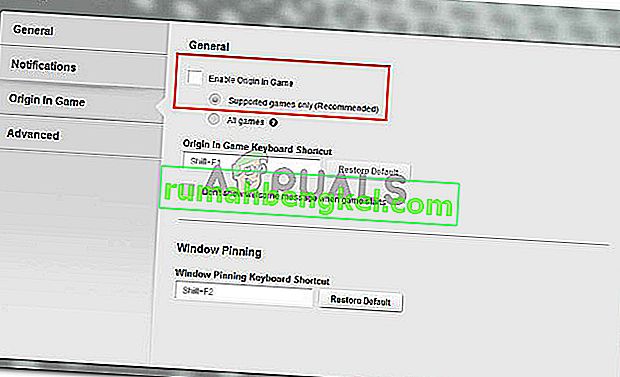
Ако това не е ефективно или не е приложимо, продължете със следващия метод по-долу.
Метод 4: Привеждане на графичните настройки до Автоматично
Някои потребители, които са били случайни Dragon Age: Инквизиция се срива без съобщение за грешка, съобщават, че проблемът е отстранен, след като са намалили графичните настройки. Очевидно принуждаването на вашата система да стартира играта на Ultra или High може да доведе до неочаквани сривове, ако машината ви не е в състояние да поддържа стабилна честота на кадрите.
Някои потребители в подобна ситуация съобщават, че проблемът е разрешен изцяло, след като са задали графичните настройки на Автоматично . Тази настройка ще зададе графичните настройки според възможностите на вашата система, което гарантира, че играта няма да се срине поради невъзможности на ресурсите. За да направите това, отидете на опциите на играта и задайте общото качество на графиката на Автоматично .
Ако играта все още се срива, след като сте задали графиката на автоматична, преминете надолу към следващия метод по-долу.
Метод 5: Промяна на VSync на адаптивна и теселация на средна
Ако автоматичният графичен регулатор не е успял да поправи грешката, нека се опитаме да го направим ръчно. Някои потребители, срещнали срива на работния плот без съобщение за грешка, съобщиха, че са успели да конфигурират Dragon Age: Inquisition да спрат да се сриват, като модифицират две ключови графични настройки.
Както се оказва, Tesselation и VSync често са отговорни за сривовете на работния плот - това е още по-често при графичните карти Nvidia. Очевидно някои потребители са успели напълно да премахнат сривовете, като са задали Tesselation на Medium и VSync на Adaptive .
Ако този метод не е ефективен, преминете към следващия метод по-долу.
Метод 6: Деактивиране на способността Lunge and Slash
Ако сте стигнали толкова далеч без резултат, има шанс да изпитате това странно поведение поради грешка, наречена от феновете на играта като грешка Lunge. За някои потребители сривът на работния плот без съобщение за грешка се появява само когато умението Effortless Lunge е активирано за главния герой или някой от спътниците, присъстващи в партията.
Въпреки че EA е мълчалив по този въпрос, феновете предполагат, че сривовете имат нещо общо с начина, по който анимацията на умението се обработва от определени видеокарти.
Ако все още срещате тези сривове, след като сте изпълнили всички методи по-горе. Вижте дали вие или някой от вашите спътници, които приемате във вашата партия, разполагате с безпроблемен излаз . Ако го имате, уважавайте и избягвайте да изпадате без усилие - все още можете да използвате Lunge и Slash, като изберете другата надстройка.
Ако този метод не работи или не е приложим за вашия герой или спътниците ви, преминете надолу към следващия метод по-долу. Но ако не искате да деактивирате тази способност, не трябва да предприемате надстройка на Effortless Lunge на нито един от вашите герои, за да не се налага да се отказвате от способността Lunge and Slash.
Метод 7: Подбиване на паметта или графичния процесор
Както много потребители намекнаха, този проблем може да бъде свързан и с вашата RAM. Ако преди сте овърклоквали паметта си, може да искате да се върнете към настройките по подразбиране или дори леко да ги подкачите и да видите дали сривът спира.
Това поведение често се отчита при RAM стикове, които имат ниска честота по подразбиране (800 MHz или 1000 MHz). Ако този сценарий е приложим за вас, подкачете отново RAM модулите си и вижте дали сривовете спират.
Тъй като процесът на овърклок на вашата RAM е различен в зависимост от производителя на дънната ви платка, ние наистина не можем да ви предложим окончателно ръководство. Тези модификации обаче се извършват от настройките на BIOS. В най-популярното меню за настройки на BIOS променяте честотите на паметта, като отидете на Advanced Chipset Features > FSB & Memory Config .

Имайте предвид, че някои други потребители са успели да спрат сривовете на работния плот, като подбиват GPU (премахвайки ~ 50 MHZ от тактовата честота). Съобщава се също, че това е успешна корекция на графични процесори, която е фабрично овърклокната.
Предупреждение: Ако никога преди не сте овърклоквали нищо, силно ви съветваме да не експериментирате с различни честоти на паметта или графичния процесор .
Метод 8: Изключване на Blackwall
Това може да изглежда странно за повечето потребители, но сривовете на Dragon Age Inquisition се случват за потребител, защото те са избрали Blackwall в тяхната партия и очевидно катастрофите се случват, докато се борят с паяците в пещерата. Следователно, ако в определен момент сте изправени пред чести сривове, опитайте се да изключите героите във вашата партия и да изберете друга. Проблемът в тази точка беше отстранен чрез избор на Дориан вместо Blackwall.
Освен това, ако сте активирали изпитания, деактивирайте ги и също се отървете от CE, преди да пътувате, защото според съобщенията това е решило проблема за някои потребители.
Метод 9: Изтриване на кеша на играта
Кешът се съхранява от DAI, за да намали времето за зареждане и да оптимизира цялостното стартиране на играта, но понякога може да бъде повреден и играта може да се срине, докато се опитва да зареди повредения кеш. За щастие кешът се регенерира автоматично, ако бъде изтрит, за да можем много лесно да се отървем от този повреден кеш. За това:
- Натиснете “Windows” + “E”, за да стартирате File Explorer и отидете до следния път.
C: \ Users \ Documents \ BioWare \ Dragon Age Inquisition \ кеш
- След като влезете в тази папка, натиснете клавишите „CTRL“ + „A“ на клавиатурата и след това натиснете бутоните „Shift“ + „Delete“ .
- Потвърдете всички подкани, показани на вашия екран, и кешът трябва да бъде изтрит.
- Стартирайте играта си и проверете дали проблемът със срива вече е отстранен.
Забележка: Също така, уверете се, че сте настроили Mantle да се зарежда с най-ниските настройки, защото високите настройки на Mantle могат да причинят сривове за много потребители и поставянето им на най-ниските решава проблема за някои.
Метод 10: Промяна на настройките за стартиране
Някои потребители са изправени пред срив без проблеми с грешки, ако играта им не е предоставила административни привилегии. Играта може да се нуждае от администраторски разрешения за достъп до някои системни файлове и ако не бъде дадена, тя може да се срине по време на стартиране. Също така играта може да е несъвместима с някои версии на Windows.
- Натиснете „Windows“ + „E“, за да стартирате File Explorer и отидете до инсталационната папка на играта.
- Щракнете с десния бутон върху основния изпълним DAI и изберете “Properties”.
- Кликнете върху раздела „Съвместимост“ и след това поставете отметка в квадратчето „Изпълни като администратор“ по-долу.
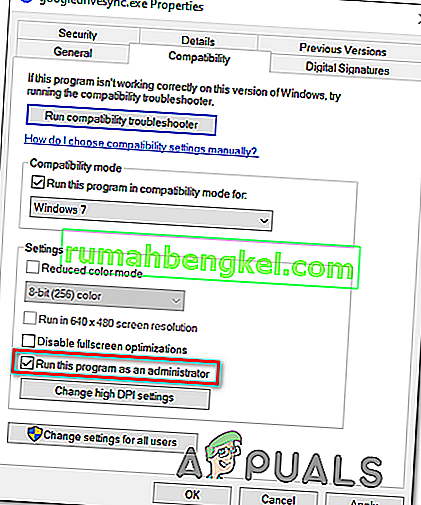
- Също така проверете бутона „ Стартиране на тази програма в режим на съвместимост за “ и след това изберете друга версия на Windows от падащото меню.
- Запазете настройките си и излезте от този прозорец.
- Проверете и вижте дали по този начин решавате проблема с играта си.
Други неща:
- Не забравяйте да актуализирате вашия Bios, в случай че причинява срив на проблема с работния плот.
- Опитвате се да деинсталирате последните актуализации.
- Надстройте до Windows 10, ако сте изправени пред този проблем в други версии на Windows.
- Не забравяйте да деактивирате услугата за оптимизиране на Nvidia Geforce Experience и също така да деактивирате всеки друг оптимизиращ софтуер.
- Не забравяйте да деинсталирате и преинсталирате всички модове, кръпки и играта.